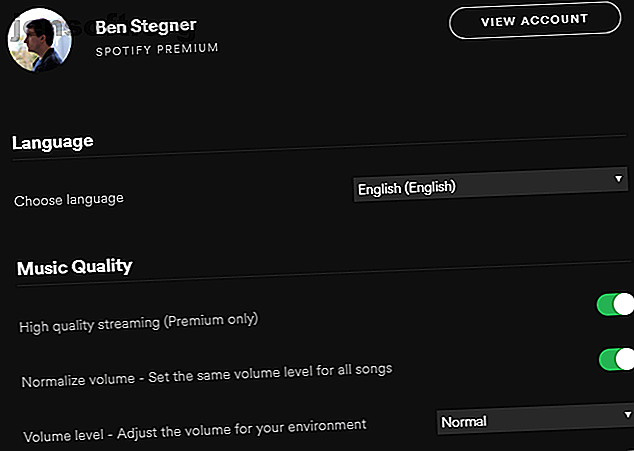
Das ultimative Spickzettel für Tastenkürzel von Spotify
Werbung
Spotify hat die Streaming-Musik-Revolution populär gemacht und sie ist immer noch stark. Unabhängig davon, ob Sie sich an das kostenlose Angebot halten oder ein Upgrade auf Premium durchgeführt haben, können Sie Ihr Hörerlebnis optimieren, indem Sie die Tastenkombinationen von Spotify lernen.
Schalte jetzt den Spickzettel "Spotify Keyboard Shortcuts" frei!
Hiermit melden Sie sich für unseren Newsletter an
Geben Sie Ihre E-Mail-Adresse einDa es sich um eine einfache App handelt, verfügt Spotify nicht über so viele Verknüpfungen wie Microsoft Word oder Adobe Photoshop. Wenn Sie ein begeisterter Zuhörer sind, können Sie Spotify besser nutzen, wenn Sie diese Tastenkombinationen in Ihren Alltag integrieren.
Im Folgenden werden die wichtigsten Spotify-Tastaturkürzel für Windows und Mac aufgelistet. Wir werfen dann einen Blick auf einige wichtige Spotify-Tipps, um Sie bei der weiteren Verbesserung Ihrer Erfahrung zu unterstützen.
Das Spotify-Tastaturkürzel-Spickzettel
| Verknüpfung (Windows) | Verknüpfung (Mac) | Aktion |
|---|---|---|
| Grundfunktionen / Wiedergabelisten | ||
| Strg + N | Cmd + N | Mache eine neue Abspielliste |
| Strg + Umschalt + N | Befehlstaste + Umschalttaste + N | Neuen Wiedergabelistenordner erstellen |
| Strg + X | Cmd + X | Schnitt |
| Strg + C | Cmd + C | Kopieren |
| Strg + V | Cmd + V | Einfügen |
| Strg + Z | Cmd + Z | Rückgängig machen |
| Strg + Y | Befehlstaste + Umschalttaste + Z | Redo |
| Del | Löschen | Löschen |
| Strg + A | Befehl + A | Wählen Sie Alle |
| Musikwiedergabe | ||
| Platz | Platz | Spielpause |
| Strg + Rechts | Befehl + Rechts | Nächster Titel |
| Strg + Links | Befehl + Links | Vorheriges Lied |
| Umschalt + Links / Rechts | Befehl + Umschalt + Links / Rechts | Suche vorwärts / rückwärts |
| Eingeben | Eingeben | Spielt das aktuell ausgewählte Element ab |
| Strg + S | Cmd + S | Shuffle-Modus umschalten |
| Strg + R | Cmd + R | Zykluswiederholungsmodi |
| Navigation | ||
| Alt + Links | Cmd + [oder Cmd + Option + Links | Zum vorherigen Bildschirm zurückkehren |
| Alt + Rechts | Cmd +] oder Cmd + Option + Rechts | Gehe einen Bildschirm vorwärts |
| Strg + L | Cmd + L | Bewegen Sie den Cursor in das Suchfeld |
| Strg + F | Befehl + F | Filterfeld in Wiedergabelisten und Titelliste anzeigen |
| Zoomen | ||
| Strg + Plus (+) | Befehl + Plus (+) | Hineinzoomen |
| Strg + Minus (-) | Cmd + Minus (-) | Rauszoomen |
| Strg + Null (0) | Befehl + Null (0) | Zoom auf 100% zurücksetzen |
| Volumen | ||
| Strg + Nach oben | Befehl + Nach oben | Erhöhen Sie die Lautstärke |
| Strg + Runter | Befehl + Runter | Lautstärke verringern |
| Ctrl + Shift + Down | Befehlstaste + Umschalttaste + Nach unten | Stumm |
| Strg + Umschalt + Nach oben | Befehlstaste + Umschalttaste + Nach oben | Lautstärke auf Maximum stellen |
| Konto- und App-Verwaltung | ||
| Strg + P | Befehlstaste + Komma (, ) | Öffnen Sie die Spotify-Einstellungen |
| F1 | n / a | Spotify-Hilfe anzeigen |
| Strg + Umschalt + W | Befehlstaste + Umschalttaste + W | Melden Sie sich von Ihrem Konto ab |
| Alt + F4 | Cmd + Q | Beenden Sie Spotify |
| Nur Mac-Verknüpfungen | ||
| n / a | Befehl + H | Das Spotify-Fenster ausblenden |
| n / a | Befehlstaste + Wahltaste + H | Andere App-Fenster ausblenden |
| n / a | Cmd + W | Schließen Sie das Spotify-Fenster |
| n / a | Cmd + M | Fenster minimieren |
| n / a | Befehlstaste + Wahltaste + 1 | Stellen Sie das minimierte Fenster wieder her |
Ein paar Bonus-Spotify-Tipps
Da Spotify nicht über so viele Tastaturkürzel verfügt, haben wir einige zusätzliche Spotify-Tipps hinzugefügt. 10 einfache Spotify-Tipps, die Sie wirklich wissen müssen 10 einfache Spotify-Tipps, die Sie wirklich wissen müssen Spotify ist einer der besten Musik-Streaming-Dienste auf dem Markt. Aber hier sind 10 einfache Spotify-Tipps, die Sie vielleicht nicht kennen. Dadurch wird Spotify besser als je zuvor. Lesen Sie mehr, um den Streaming-Musikdienst optimal zu nutzen.
1. Vergessen Sie nicht die Medientasten
Die obigen Tastaturkürzel funktionieren nur, wenn Spotify Ihr aktuelles App-Fenster ist. Wenn Sie etwas anderes im Fokus haben, können Sie die praktischen Shortcuts nicht zum Abspielen / Anhalten, Überspringen eines Titels oder Ähnlichem verwenden.
Vergessen Sie jedoch nicht die Medientasten auf Ihrer Tastatur! Alle Mac-Tastaturen und viele Windows-Tastaturen verfügen über Tasten, mit denen Sie die Lautstärke einstellen, die Wiedergabe anhalten und Titel wechseln können. Dies ist der einfachste Weg, um schnell Änderungen vorzunehmen, ohne zu Spotify zurückzukehren.
Wenn Sie Windows verwenden, wird jedes Mal, wenn Sie diese Tasten verwenden, ein Popup angezeigt, was ärgerlich wird. Gehen Sie zu Bearbeiten> Einstellungen und suchen Sie die Option Desktop-Overlay anzeigen, wenn Sie Medienschlüssel zum Deaktivieren dieses Popups verwenden.
2. Passen Sie die Musikqualität und die Optionen an
Gehen Sie zu Bearbeiten> Einstellungen in Spotify, um mehrere Optionen zu finden, die einen Blick wert sind. Stellen Sie sicher, dass Sie die Streaming- Option Hohe Qualität aktivieren, wenn Sie Spotify Premium abonnieren.

Alle Benutzer können die Option "Lautstärke normalisieren" aktivieren, um die zwischen den Tracks möglicherweise auftretenden Ruckellautstärkendifferenzen auszugleichen.
Wenn Sie die erweiterten Optionen am Ende der Liste erweitern, finden Sie die Option Überblenden von Songs . Auf diese Weise können Sie Titel miteinander mischen, um eine nahtlose Wiedergabe zu gewährleisten.
3. Fügen Sie lokale Dateien hinzu
Im Bereich Lokale Dateien der Spotify-Einstellungen können Sie Ordner auf Ihrem Computer hinzufügen, in denen Sie Ihre Musiksammlung speichern. Öffnen Sie dann die Registerkarte Lokale Dateien in der linken Seitenleiste, um alle Dateien an einem Ort anzuzeigen.

Sie können sie dann wie jeden anderen Titel in Wiedergabelisten ziehen.
Jetzt können auch Sie ein Spotify-Meister werden
Mit diesen Verknüpfungen und Tipps können Sie Spotify besser als je zuvor nutzen. Beachten Sie diese Verknüpfungen, wenn Sie das nächste Mal Titel austauschen oder eine neue Wiedergabeliste erstellen. Weitere Hilfe finden Sie in unserem vollständigen Handbuch zu Spotify Spotify Music Streaming: Der inoffizielle Leitfaden Spotify Music Streaming: Der inoffizielle Leitfaden Spotify ist der größte Musik-Streaming-Dienst der Welt. Wenn Sie sich nicht sicher sind, wie Sie es verwenden sollen, werden Sie in diesem Handbuch durch den Service geführt und erhalten einige wichtige Top-Tipps. Weiterlesen .
Erkunde weitere Infos zu: Spickzettel, Spotify.

